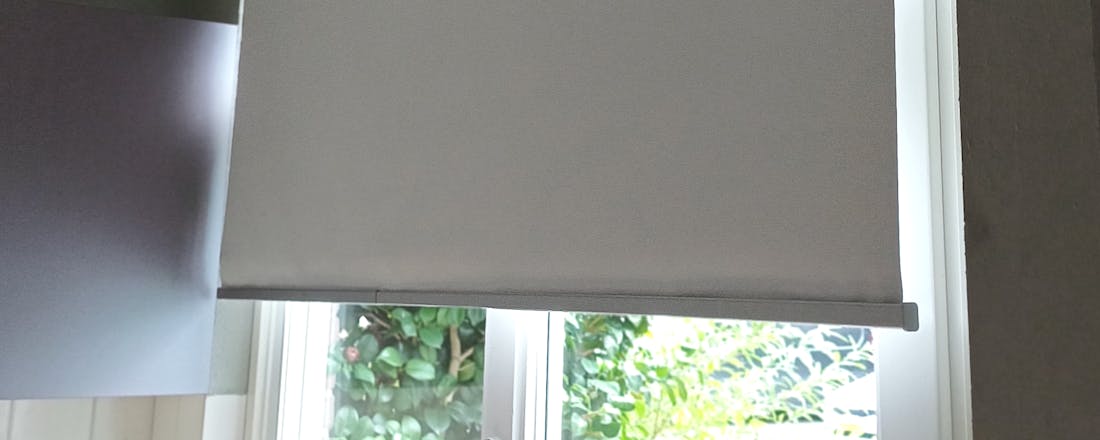Downloaden vanuit uw browser
Er zijn allerlei handige bittorrent-programma's, maar wist u dat het downloadnetwerk ook vanuit uw browser is te benaderen? Dat scheelt weer een pictogram in de Taakbalk, zodat u meer ruimte overhoudt voor andere zaken. Bovendien zijn de leukste muziekbestanden en films nog sneller binnen handbereik!
1. Opera
Na Internet Explorer, Firefox, Chrome en Safari is Opera wereldwijd de meest gebruikte browser. Dit programma heeft ten opzichte van de concurrenten een belangrijk voordeel. Dankzij een geïntegreerde bittorrent-functie kunt u namelijk rechtstreeks leuke films en muziek downloaden. U hoeft dus geen extra freeware zoals Vuze of µTorrent te installeren. Ook is er geen externe plug-in nodig. Zodra u ergens op internet een interessante torrent tegenkomt, start u met Opera meteen het downloadproces. In een apart tabblad houdt u de voortgang in de gaten.
©PXimport
Opera is een browser met een geïntegreerde bittorrent-functie.
2. Installatie
Opera is beschikbaar voor verschillende besturingssystemen. In dit artikel gaan we uit van de Windows-versie. Open de website Opera.com en klik op Download. Voer het exe-bestand uit, zodat de installatiewizard opent. Via Opties wijzigt u bepaalde voorkeursinstellingen. Zo geeft u onder meer aan of u snelkoppelingen op het bureaublad en in het Start-menu wilt plaatsen. Bepaal verder of u het vinkje laat staan voor Opera als mijn standaard browser gebruiken. Bevestig daarna met Accepteren en installeren. Na een paar seconden verschijnt het programma op uw scherm. U gebruikt bovenaan de adresbalk om naar websites te surfen, zoals u dat ook in andere browsers gewend bent.
©PXimport
U kunt Opera in de Nederlandse taal gebruiken.
Downloadregels
Is downloaden nu wel of niet toegestaan? Lang niet iedereen weet het antwoord op deze vraag, omdat de huidige wetgeving nogal gecompliceerd in elkaar steekt. U mag een kopie voor eigen gebruik bewaren van muziek en films die auteursrechtelijk zijn beschermd. Een gedownloade cd of dvd wordt gezien als een legale kopie. Software en games vormen hierop een uitzondering. Die mag u namelijk niet zomaar downloaden, ook niet als ze zijn bestemd voor eigen gebruik. Hoewel het downloaden van muziek en films met de huidige wetgeving is toegestaan, lopen gebruikers van bittorrent evengoed een risico. Het openbaar maken van beschermde muziek en films is namelijk wel verboden. Bestanden die u van bittorrent downloadt, stelt u automatisch weer beschikbaar aan andere gebruikers. Deelnemers downloaden dus rechtstreeks bestanden van uw computer (zoals u dat zelf ook bij anderen doet). De wet beschouwt dit als een openbaarmaking. Geen enkel programma biedt de mogelijkheid om de deelfunctie uit te schakelen. Downloadt met een bittorrent-programma daarom alleen rechtenvrije bestanden. Vindt u de keus in dat geval te beperkt? Gebruik dan usenet. Met deze downloadmethode hoeft u geen beschermde bestanden te delen, zodat u probleemloos alle films en muziek kunt binnenhalen.
3. Downloadlocatie selecteren
U kiest zelf de opslaglocatie voor uw gedownloade bestanden. Open het menu door rechtsboven op Opera te klikken. Vervolgens gaat u naar Instellingen / Voorkeuren. Klik op het tabblad Geavanceerd en kies aan de linkerkant voor Downloads. Onder Downloadmap gebruikt u de knop Kiezen, waarna u de gewenste map selecteert. Bevestig tot slot tweemaal met OK.
©PXimport
In het Voorkeuren-venster geeft u aan op welke locatie u downloads wilt opslaan.
4. Torrentbestand zoeken
U opent de bittorrent-functie van Opera door op een torrent van een film of muziekalbum te klikken. Die zijn op verschillende websites te vinden. Surf bijvoorbeeld maar eens naar TorrentReactor.net en snuffel via de verschillende rubrieken door het aanbod. Hebt u specifieke wensen, dan kunt u natuurlijk ook de zoekfunctie gebruiken. Zorg er dan wel voor dat u bij Torrentreactor search results kijkt, want anders komt u op websites van adverteerders terecht. Kies altijd een torrent met veel seeders, zodat u de bestanden snel kunt downloaden. Seeders zijn computers die films en muziek delen via het bittorrent-netwerk, waardoor deze entertainmentbestanden beschikbaar zijn voor anderen. Klik op een titel om de informatie ervan te bekijken. Let onder meer op de bestandsgrootte, het formaat en de omschrijving.
©PXimport
Hebt u een hekel aan lange wachttijden? Kies dan vooral torrents met voldoende seeders.
5. Downloadinstellingen
Hebt u een leuke film gevonden? Klik dan op de groene knop Download via .torrent. Er verschijnt een nieuw venster waarin u aangeeft met welk programma u wilt downloaden. U laat hier Opera gemarkeerd staan. Klik op de knop BitTorrent-instellingen. Als u een maximale download- en uploadsnelheid wilt instellen, haalt u het vinkje weg voor Automatische bandbreedtebeperking. Selecteer in het uitrolmenu vervolgens de gewenste waarden. Achter Inkomende luisterpoort ziet u een poortnummer staan. Standaard is dat 18768, maar het staat u vrij om een ander nummer te selecteren. Voor de volgende tip is het handig als u de getallen op een briefje schrijft. Helaas ondersteunt de bittorrent-functie van Opera geen UPnP-technologie, waardoor u de juiste poort binnen uw router handmatig dient open te zetten.
©PXimport
Zodra u op een torrent klikt, komt er een nieuw venster tevoorschijn.
6. Poort openzetten
Bittorrent-verkeer bereikt altijd over een specifieke netwerkpoort uw computer. Geavanceerde downloadprogramma's als Vuze en µTorrent ondersteunen UPnP (Universal Plug and Play), zodat uw router automatisch de juiste poort openzet. Overigens kunnen niet alle routers met UPnP overweg. Voor Opera geldt dat u zelf een poort moet openzetten. Standaard blokkeert de firewall van uw router alle ongebruikte poorten. Gelukkig is het mogelijk om een uitzondering door te geven. Aan de hand van het IP-adres geeft u aan welke computer u toestemming wilt geven om een bepaalde poort te gebruiken. U kunt het IP-adres simpel achterhalen. Klik op Start / Alle programma's / Bureau-accessoires / Opdrachtprompt en typ ipconfig. Druk daarna op de Enter-toets. Schrijf de getallenreeks achter 0 op.
©PXimport
Het IP-adres in dit voorbeeld luidt 192.168.1.9.
U weet nu welke netwerkpoort Opera gebruikt voor bittorrent-verkeer. Ook het IP-adres van uw computer is bekend. Pak de handleiding van uw router erbij om te achterhalen hoe u die achterhaalt. Bij ieder model gaat dat namelijk op een andere manier. U logt in op de beheerpagina door in uw browser het IP-adres van de router te typen, bijvoorbeeld http://192.168.1.1. Meestal dient u een gebruikersnaam en wachtwoord in te vullen. Deze gegevens vindt u veelal terug in de handleiding. Zoek op de beheerpagina naar het juiste onderdeel. Routerfabrikanten gebruiken hiervoor verschillende menunamen, zoals Virtual Servers of (Port) Forwarding. Zodra u het betreffende onderdeel hebt gevonden, dient u het goede IP-adres en poortnummer op te geven. Kies daarnaast voor het TCP-protocol. Zorg ervoor dat u de wijzigingen opslaat. Bent u de handleiding kwijtgeraakt? Surf dan naar PortForward.com. Hier zijn Engelstalige stappenplannen voor de meeste routers te vinden. Kijk of het goede model erbij staat en voer nauwkeurig de instructies uit.
©PXimport
Log in op de beheerpagina van uw router om een poort te openen.
©PXimport
Met een beetje moeite laat uw router bittorrent-verkeer door.
7. Verbinding testen
U test eenvoudig of Opera nu bittorrent-verkeer kan verwerken over de opengestelde netwerkpoort. Als u de webpagina met de torrent hebt weggeklikt, herhaalt u de stappen uit tip 4 en 5. Het venster BitTorrent-instellingen is op uw scherm geopend. Klik achter Inkomende luisterpoort op de knop Testen. Als het goed is, verschijnt er een melding dat u de ingestelde poort kunt gebruiken voor binnenkomende verbindingen. Klik tweemaal op OK. Krijgt u alsnog een foutmelding? De kans is groot dat een softwarematige firewall op uw computer bittorrent-verkeer blokkeert. Gelukkig hebben dergelijke programma's altijd een mogelijkheid om een uitzondering toe te voegen.
©PXimport
Gebruik de knop Testen om te controleren of een goede verbinding mogelijk is.
8. Downloaden
Als u alles goed hebt ingesteld, kunt u beginnen met downloaden. Klik op Openen, waarna u eventueel een andere downloadlocatie selecteert. Bevestig met Ja. Er wordt een nieuw tabblad geopend waarop het het downloadproces zichtbaar is. Hier controleert u hoe lang het nog duurt voordat de bestanden op uw computer staan. Daarnaast bekijkt u ook de downloadsnelheid en de totale bestandsomvang. Via Stop pauzeert u zo nodig het downloadproces. Wel zo prettig wanneer u de bandbreedte tijdelijk ergens anders voor wilt gebruiken. U mag zoveel downloadtaken toevoegen als u wilt. Als de film of het muziekalbum volledig op uw pc staat, verschijnt hiervan rechtsonder een melding.
©PXimport
De downloadfunctie van Opera wordt in een eigen tabblad geopend.
Blokkade The Pirate Bay
Afgelopen januari bepaalde de rechtbank in Den Haag dat internetproviders Ziggo en XS4ALL de bekende torrentwebsite The Pirate Bay ontoegankelijk moeten maken voor hun abonnees. Hiermee kreeg Stichting Brein van de rechter gelijk. De piraterijbestrijder vindt namelijk dat downloaden van auteursrechtelijk beschermde werken niet door de beugel kan. Brein komt fel op voor de belangen van de muziek- en filmindustrie. Enkele jaren geleden won de stichting al eens een rechtszaak van The Pirate Bay. De Zweedse eigenaren moesten hun website blokkeren voor bezoekers uit Nederland. De torrentwebsite weigerde gehoor te geven aan de uitspraak en het bleek moeilijk om de verantwoordelijke beheerders aan te spreken. Daarom besloot Stichting Brein om Ziggo en XS4ALL aan te pakken in een bodemprocedure. De auteursrechtenorganisatie is van mening dat internetproviders de toegang tot onrechtmatige websites moeten blokkeren. De rechter vond dat er voldoende bewijs was om de eis van Stichting Brein in te willigen. Zo zou een groot deel van het abonneebestand films, games en muziek delen via torrents afkomstig van The Pirate Bay. Volgens de rechter plegen de gebruikers hiermee massaal auteursrechteninbreuk. De uitspraak krijgt nog een staartje, want Ziggo en XS4ALL gaan in hoger beroep.
©PXimport
The Pirate Bay stelt dat er in Nederland sinds kort sprake is van internetcensuur.
9. Torrent-zoekmachine
Naast TorrentReactor.net bestaan er nog veel meer torrentwebsites waarop u leuke muziek en films kunt vinden. Open de website Torrentz.eu maar eens in uw browser. Deze zoekmachine raadpleegt verschillende online bronnen, zoals The Pirate Bay, ExtraTorrent en btjunkie. De kans is hierdoor groter dat u die lang gezochte thriller of dat jazz-album eindelijk te pakken krijgt. Typ in het zoekveld bijvoorbeeld de naam van een cd of dvd die u graag wilt hebben en klik op Search. Staat er iets voor u tussen? Klik dan op de titel. Meestal hebt u keuze uit meerdere websites waarvan u het torrentbestand kunt ophalen. U gebruikt de browser Opera om de data direct te downloaden.
©PXimport
In de meeste gevallen zijn er verschillende aanbieders van een torrent.
10. Wyzo
Wyzo is grotendeels gebaseerd op Firefox en heeft het voordeel dat er een fraaie bittorrent-functie binnen de browser is gehuisvest. Ga naar Wyzo.com en klik op Download Wyzo 3. Kies op de volgende webpagina voor Wyzo for Windows en voer het exe-bestand uit. Overigens kunt u Wyzo ook voor Mac OS X gebruiken. Klik op Next en accepteer met I Agree de licentievoorwaarden. Selecteer de optie Custom Installation (advanced). Verwijder de vinkjes voor Wyzo Start (powered by Ask) en Ask.com default search. Door achtereenvolgens op Install / Next / Finish te klikken, installeert u het programma op de computer. Zodra Wyzo voor de eerste keer opent, kunt u optioneel gegevens uit andere browsers importeren. Denk bijvoorbeeld aan instellingen, surfgeschiedenis, favorieten en wachtwoorden. Maak een keuze, waarna de browser zich opent.
©PXimport
Let tijdens de installatie op dat u geen gesponsorde onderdelen selecteert. Haal de onderste twee vinkjes weg.
11. Downloadinstellingen
De makers hebben Wyzo standaard uitgerust met FireTorrent. Dit is eigenlijk een add-on voor Firefox. Helaas is de uitbreiding sinds enige tijd niet meer bruikbaar voor de nieuwste versies van Firefox. Dankzij Wyzo kunt u deze bittorrent-functie alsnog gebruiken. Ga in het menu naar Tools / Options en open het tabblad General. Klik achter Save files to op de knop Browse. Selecteer de gewenste opslagmap en bevestig met OK. Ga vervolgens naar het tabblad FireTorrent. Achter Set ziet u het poortnummer staan. U kunt dat naar eigen inzicht veranderen. In Tip 6 staat beschreven op welke manier u een poort opent voor bittorrent-verkeer. Verder stelt u bij het onderdeel Download settings eventueel de upload- en downloadsnelheid in. Sluit het venster af met OK.
©PXimport
U bepaalt zelf welke netwerkpoort FireTorrent gebruikt.
12. Klikken maar!
Het starten van een downloadtaak is in Wyzo een fluitje van een cent. U hoeft alleen maar naar een website te surfen waarop torrents worden aangeboden. Wanneer u op een torrentlink klikt, opent direct het downloadvenster. Firefox-gebruikers zullen dit venster wel herkennen, want het ziet er exact hetzelfde uit. Veel opties zijn er niet. Wel kunt u de voortgang op ieder moment pauzeren en ziet u precies hoeveel tijd het proces in beslag neemt.
©PXimport
Wyzo lijkt erg op Firefox. Toch zijn er verschillen, want met dit downloadvenster haalt u gemakkelijk torrents binnen.
Torrent vs. magnet links
Op veel websites vindt u naast torrentbestanden ook zogeheten magnet links. Er is een subtiel verschil tussen deze twee. Torrentbestanden worden namelijk op de betreffende website gehost. Anders gezegd; het torrentbestand is beschikbaar op de server van de betreffende aanbieder. U importeert dit bestand in een speciaal downloadprogramma, waarna de juiste data worden opgehaald. Een magnet link maakt eerst verbinding met een computer van een andere deelnemer (peer) waarop het bestand aanwezig is, waarna dit automatisch een bittorrent-programma opent. Dankzij deze technologie besparen torrentwebsites veel bandbreedte. Nadeel is wel dat het meestal langer duurt voordat het downloadproces start, omdat u afhankelijk bent van andere peers. The Pirate Bay maakte onlangs bekend dat het voortaan alleen nog magnet links gaat aanbieden.
13. BitLet
Wilt u in plaats van Opera of Wyzo liever uw favoriete browser gebruiken om torrents te downloaden? BitLet is een online bittorrent-programma. U gebruikt het probleemloos in alle bekende browsers, zoals Internet Explorer, Firefox of Chrome. Deze webdienst is een ideaal hulpmiddel voor wie af en toe eens een filmpje of cd wil downloaden, omdat er geen installatie nodig is. Bovendien is de configuratie vrij simpel, dus u kunt het downloadproces snel starten. De enige voorwaarde is dat Java op uw computer is geïnstalleerd. Surf naar de webpagina Java.com om dat te controleren. Verschijnt er een negatief bericht, dan installeert u alsnog de vereiste programmaonderdelen.
©PXimport
BitLet functioneert alleen in combinatie met Java.
14. Poort kiezen
Ook voor BitLet geldt dat data afkomstig van bittorrent via een netwerkpoort op uw pc belandt. In tegenstelling tot de geïntegreerde downloadfunctie van Opera ondersteunt deze webdienst gelukkig wel UPnP. Routers die overweg kunnen met dit protocol openen automatisch de juiste netwerkpoort. Surf naar BitLet.org om te achterhalen of uw router geschikt is voor UPnP. Is dat niet het geval, dan klikt u op settings. U ziet hier welke poort BitLet gebruikt. Standaard is dat 6881, maar dat past u eventueel naar eigen inzicht aan. Vergeet niet om op Change Port te klikken wanneer u iets wijzigt. In tegenstelling tot bij de meeste andere bittorrent-programma's, is het voor deze webdienst meestal niet nodig om handmatig een poort open te openen (mocht uw router niet over UPnP beschikken). Ondervindt u in de volgende tip alsnog problemen, lees dan tip 6 nog eens door. Bij Maximum upload rate stelt u de maximale uploadsnelheid in. Zoals u weet, deelt u gedownloade bestanden namelijk weer met andere gebruikers van bittorrent. Bevestig de wijziging zo nodig met Set upload speed.
©PXimport
De configuratiepagina van BitLet is erg overzichtelijk. U kunt alleen maar een poortnummer en de maximale upload-snelheid instellen.
15. Torrentbestand importeren
Zorg ervoor dat er een torrentbestand van bijvoorbeeld een dvd of cd op uw pc staat. Via zoekmachine Torrentz.eu krijgt u dat eenvoudig voor elkaar. Open de website BitLet.org en klik op Select local .torrent. Blader naar de juiste map en selecteer het torrentbestand. Bevestig vervolgens met Open. Zodra u kiest voor Download torrent, verschijnt er een pop-upscherm. Geef aan waar u de downloads wilt opslaan en klik op Save. In het kleine venster houdt u de voortgang in de gaten. Wanneer er achter status een groen bolletje staat, is er een optimale verbinding. Verder bekijkt u de downloadsnelheid en ziet u hoeveel seeders er beschikbaar zijn. Via Settings wijzigt u desgewenst tussentijds de instellingen van BitLet. Het is mogelijk om meerdere downloadtaken tegelijkertijd te starten. Houd er wel rekening mee dat er voor iedere taak een apart pop-upscherm opent. Op BitLet.org vindt u een overzicht van alle gedownloade bestanden.
©PXimport
BitLet opent een pop-upscherm in uw browser, waarin u het downloadproces kunt volgen.
Usenet in een browser
Voor usenet zijn er weinig opties om vanuit een browser te werken. Eigenlijk is het alleen met SABnzbd mogelijk om bestanden vanaf dit downloadnetwerk te downloaden. De configuratie en het downloadproces regelt u op een specifieke webpagina. Handig, want u importeert nzb-bestanden binnen SABnzbd zonder het dialoogvenster te verlaten. U hoeft hiervoor alleen te switchen naar een ander tabblad. U downloadt het programma vanaf SABnzbd.org.
©PXimport
Het populaire usenet-programma SABnzbd bedient u in een browser.
16. Torrentlink kopiëren
Wilt u liever geen torrentbestand op uw computer bewaren? Als alternatief geeft u het webadres op waar de torrent staat opgeslagen. Zoek op TorrentReactor.net bijvoorbeeld naar een mooie speelfilm. In Internet Explorer klikt u met de rechtermuisknop op Download via .torrent. Kies in het contextmenu voor Snelkoppeling kopiëren. In andere browsers heeft deze functie een soortgelijke benaming. Ga naar www.bitlet.org en plak met de rechtermuisknop de link in het invoerveld. Via Download torrent selecteert u de gewenste map. Klik tot slot op Save om het downloadproces te starten.
©PXimport
Gebruik torrentlinks binnen BitLet om te voorkomen dat er allerlei torrentbestanden op uw pc rondzwerven.
17. Plug-in voor Chrome
Met een speciale uitbreiding voor Chrome voegt u nog sneller torrents aan BitLet toe. Als deze browser nog niet op uw pc staat, kunt u hem downloaden vanaf Google. U opent de galerij met plug-ins door naar Chrome Webstore te surfen. Linksboven bevindt zich het zoekvak Winkel doorzoeken. Typ hier BitLet en druk vervolgens op de Enter-toets. De uitbreiding BitLet for Google Chrome wordt als enige resultaat gevonden. Klik op de blauwe knop TOEV. AAN CHROME. Bevestig met Installeren. Er verschijnt nu een melding dat de uitbreiding is geïnstalleerd.
©PXimport
Chrome-gebruikers installeren een slimme plug-in.
18. Torrents Toevoegen
U voegt nu heel eenvoudig downloadtaken aan BitLet toe. Surf in Chrome naar een torrentwebsite, bijvoorbeeld BTMon.com. Op websites waar de plug-in torrents herkent, verschijnt in de adresbalk van de browser een blauw pijltje. Torrentlinks op de webpagina zijn geel gemarkeerd. Zodra u daarop klikt, gaat BitLet direct voor u aan de slag. Nadat u een bewaarmap hebt geselecteerd, downloadt de webdienst alle gewenste bestanden. U volgt het downloadproces in een pop-upscherm. U hoeft dus niet meer handmatig een bestand of link toe te voegen. Daarnaast is het niet nodig om de BitLet-website te openen om leuk materiaal van het bittorrent-netwerk te downloaden. Houd er rekening mee dat deze plug-in niet op alle torrentwebsites goed functioneert.
©PXimport
Torrentlinks met een gele markering kunt u rechtstreeks downloaden.
19. Webtoegang met Vuze
Hoewel Vuze een normale bittorrentclient is, kunt u hem wel in een browser bedienen. Het is namelijk mogelijk om de freeware op afstand te benaderen, bijvoorbeeld op uw smartphone of werkcomputer. Op die manier zorgt u ervoor dat er leuke downloads op uw thuis-pc terechtkomen, terwijl u bijvoorbeeld op reis of aan het werk bent. U stelt de functie in door binnen het programma te klikken op Gereedschappen / Remote Pairing. Via Next verschijnt er een code van zes karakters. U kunt de code het beste even op een briefje noteren. Ziet u een negatieve melding in rode letters staan? Open dan netwerkpoort 9091 (zie tip 6) om uw computer buiten het netwerk bereikbaar te maken. Zodra u, waar u ook bent, naar Vuze Remote surft en de juiste code invoert, kunt u Vuze bedienen vanuit de browser.
©PXimport
U opent Vuze gemakkelijk vanuit een browser.